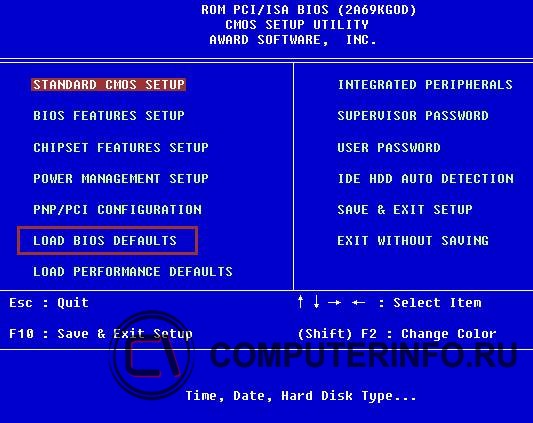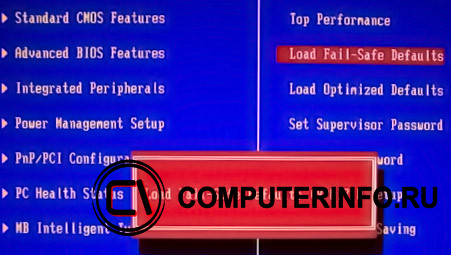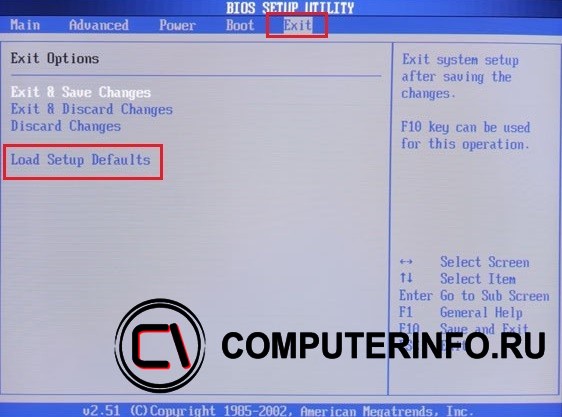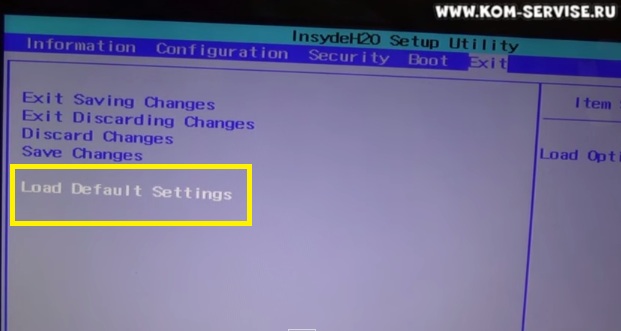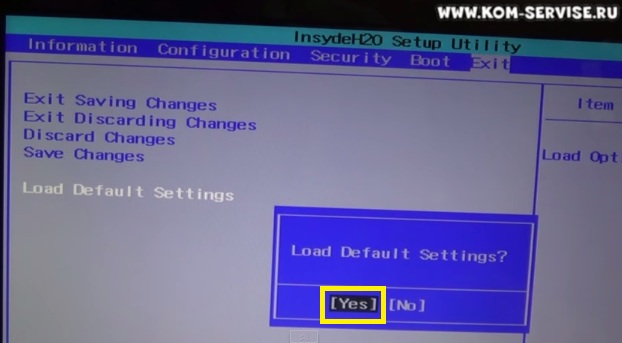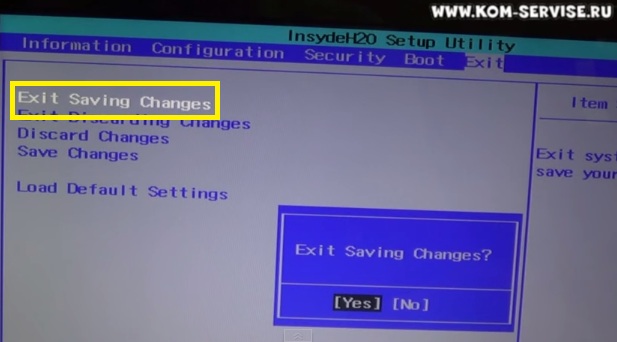Как сделать дефолт биоса
Сбросить настройки BIOS на заводские, сбросить пароль БИОС
Любители покопаться в настройках BIOS Setup иногда попадают в такую ситуацию, что после изменения настроек BIOS что-то работает не так, как нужно (или вообще не работает). Если Вы уверены, что неполадки в работе компьютера вызваны изменениями в БИОС, самым простым вариантом решения проблемы будет сброс настроек BIOS.
После выполнения данной операции конфигурация Базовой Системы Ввода-Вывода приобретет заводские настройки, что позволит устранить возникшие неисправности.
Обнулять конфигурацию BIOS необходимо в следующих случаях:
Сброс настроек БИОС заключается в обнулении содержимого памяти CMOS (разрушение контрольной суммы CMOS) до стандартных значений (заводских настроек).
Существует несколько способов установки заводских настроек BIOS. Рассмотрим их подробно.
Способ № 1. Сброс настроек BIOS Setup с помощью перемычки CLRTC на материнской плате.
Перемычка располагается на системной плате рядом с батарейкой, питающей CMOS-память. Она по умолчанию стоит в положении 1-2. Для обнуления BIOS Setup необходимо переставить перемычку в положение 2-3 примерно на 15 секунд. Операцию необходимо выполнять при полностью отключенном компьютере (необходимо вынуть даже розетку из электросети).
Рис 1. Перемычка CLRTC
Примечание 1. Перемычка для обнуления настроек БИОС может иметь также другие названия: Clear CMOS, CCMOS, Clear RTC, CRTC…
Примечание 2. Если для сброса настроек БИОС предусмотрено только два контакта (возле надписи Clear CMOS на материнской плате), то для обнуления конфигурации необходимо замкнуть эти контакты любым токопроводящим элементом при выключенном компьютере.
Примечание 3. Детальную информацию о том как использовать перемычку для сброса настроек BIOS Setup можно прочитать в документации к материнской плате.
Отмечу, что в материнских платах премиум класса для выполнения данной операции зачастую имеется специальная кнопка (CLR CMOS).
Рис 2. Кнопка CLR CMOS
Способ № 2. Вынимаем батарейку.
Выключаем компьютер. Снимаем крышку системного блока и ищем на материнской плате батарейку, которая питает CMOS-память. Аккуратно извлекаем батарейку из гнезда и спустя некоторое время (минут 10-15) устанавливаем ее обратно. Заводские настройки должны установиться.
Рис 3. Батарейка CMOS.
Способ № 3. С помощью опций BIOS Setup.
Если у Вас имеется возможность зайти в BIOS Setup, то установить заводские настройки можно с помощью пункта Load Defaults BIOS (название может быть другое: Load BIOS Setup Defaults, Load Safe-Fail Defaults…).
Способ № 4. Сброс настроек BIOS Setup с помощью утилиты Debug.
Данная утилита входит в состав операционных систем семейства Windows. Для ее запуска заходим в меню Пуск, нажимаем Выполнить и вводим команду debug. В окно, которое откроется, для AWARD и AMI BIOS вводим следующие команды:
Для Phoenix BIOS:
Способ № 4. Перемычка контактов любым металлическим проводником
По просьбе читателей приводим место расположение контактов которые нужно замкнуть для сброса БИОСА ноутбука Toshiba: 





Комментарии
Здравствуйте. После замены кулера перестал включаться компьютер (BIOS не запускается) и не включается периферия (не светятся диоиды). Пробовал вынимать планки оперативной памяти и менял местами, вытаскивал батарейку, отключал все накопители, DVD привод, пробовал включить ПК с другим процессором. Ничего из вышеперечисленн ого не помогло. Процессор нагревается (работает). Внешне на материнской плате не заметил никаких трещин или ещё что-то неладное. Монитор работает: выводит «cable not connected» при отключении кабеля от видеокарты. Контакты резинкой протирал.
И вот ещё что. При вынимании всех (двух) планок оперативной памяти материнская плата не пищит и все также запускается (периферия и монитор также не работают)
Огромное спасибо Вам. Всё получилось, делаю удачи.
Теоретически в новых БИОС может содержаться исправления каких-либо аппаратных проблем, но что бы убедится в этом нужно ознакомиться с описанием изменений разных релизов.
Сброс биоса на заводские настройки с компьютера
Как сбросить настройки БИОС на заводские с помощью самого BIOS на компьютере и ноутбуке. Сброс BIOS осуществляется и на плате, с помощью батарейки CMOS.
Итак, в данной инструкции я буду рассматривать несколько вариантов сброса BIOS. Сброс нужен для того, чтобы вернуться к заводским настройкам, то есть, настоящая конфигурация, которую вы настраивали полностью сбросится. В этом случае, могут разрешиться те проблемы, которые вас часто мучали, например, не загружалась операционная система. Еще сброс поможет, если стоит пароль и вы его забыли.
Еще забыл сказать, что BIOS можно сбросить программно и физически. Что из себя представляют эти два метода вы узнаете ниже.
Программный метод сброса
Сброс с помощью BIOS
Для сброса BIOS можно использовать и сам БИОС. Некоторые не знают, как войти в биос, поэтому, на нашем сайте уже есть об этом статья, переходим по ссылке.
В старых вариантах биоса обычно мы видим синий экран с различными пунктами. Так вот, все, что мы должны сделать – выбрать пункт Load BIOS Setup Defaults. Он может называться по-разному в зависимости от производителя вашего ноутбука или материнской платы. Например, есть еще такие названия: Load Optimized Defaults, Load Fail-Safe Defaults.
Допустим, в ноутбуках мы можем сбросить биос, если зайдем во вкладку Exit и найдем там пункт Load Setup Defaults.
Как видите, этот параметр почти везде одинаково выглядит, просто где-то переставлены слова или добавлены другие. В BIOS UEFI, сброс почти такой же, пункт называется Load Defaults и находится во разделе Save and Exit.
Cбросить BIOS с помощью утилиты Debug
Данная утилита присутствует в семействе Windows, вам нужно всего лишь открыть окно «Выполнить» с помощью клавиш Win+R и ввести туда команду debug. Откроется окно, в которое мы по очереди вводим следующие команды (для AWARD и AMI BIOS):
Для Phoenix BIOS вводим следующее:
Физический метод сброса
Сброс BIOS с помощью перемычки на материнской плате
Почти все материнские платы оснащаются специальными перемычками, которые помогут сбросить bios. Как выглядит данная перемычка вы можете увидеть из изображения ниже:
Когда мы замыкаем контакты, то некоторым образом меняются параметры работы системной платы, в данном случае происходит сброс биоса. Для проведения данной операции нужно произвести несколько действий:
Хочу сказать, что на современных и топовых материнских платах есть даже специальная кнопка CLR CMOS, помогающая быстро сбросить БИОС.
Извлечение батарейки CMOS
За работу БИОСа и часов материнской платы отвечает обычная батарейка. Чтобы сбросить время и память CMOS достаточно просто вынуть батарейку, в этом случае сбрасывается BIOS, но для этого нужно подождать несколько минут, желательно 20 мин, если не помогло, то проделайте эту же операцию, только подождите подольше, но, обычно это не требуется.
Есть такие материнские платы, в которых батарейка не снимается, будьте внимательны и не прилагайте лишних усилий. Для того, чтобы вынуть батарейку, нужно нажать на защелку, а для вставки ее обратно, достаточно немного надавить и батарейка встанет на место.

Надеюсь, что данные способы сброса BIOS вам помогли, в случае возникновения вопросов задавайте их в комментариях.
Как сбросить биос в дефолтное состояние
Как сбросить БИОС
Как видите друзья, сброс настроек БИОС может понадобится в самых разных ситуациях. «Различные компьютерные проблемы» могут случиться с каждым пользователем, ведь от ошибок никто не застрахован. Но что касается разгона комплектующих компьютера, здесь надо быть очень осторожным, ведь дело может закончиться и выходом из строя материнской платы или процессора.
Для сброса настроек БИОС, в первую очередь нужно полностью обесточить компьютер и отсоединить от него всё, что подключено, далее осмотреть материнскую плату, производитель должен обязательно оставить на ней специальный джампер для сброса настроек. Но даже если такой джампер вы не найдёте, не стоит расстраиваться, настройки БИОС можно сбросить и без него.
На стареньких и недорогих материнских платах, такой джампер представляет из себя два вот таких контакта без перемычки с надписью под ним Clear CMOS или CLR CMOS.
На полностью обесточенном компьютере замыкаем контакты плоской отвёрткой на 10 секунд и всё,
далее включаем компьютер, заходим в БИОС, настройки уже заводские. Если у вас был пароль на вход в БИОС, то он будет сброшен. Выставлять вам придётся заново также и время.
Если джампер для сброса БИОС имеет три контакта, значит он имеет перемычку, насаженную на первый и средний контакты (положение 1—2).
Для сброса БИОС, на выключенном компьютере, пересаживаем перемычку на средний и крайний контакты (положение 2—3), ожидаем секунд 10 и пересаживаем перемычку назад и включаем компьютер.
На более новых материнских платах специально для сброса настроек БИОС присутствует специальная кнопка clr CMOS.
Сбросить настройки БИОС, можно вынув батарейку CMOS из материнской платы и на несколько секунд замкнуть отвёрткой два контакта в посадочном гнезде батарейки.
Ну и самый неприхотливый способ, это просто вытащить батарейку CMOS на 24 часа. Многие опытные пользователи могут возразить и заметить, что вытащить батарейку для сброса настроек достаточно и часа. Хочу сказать – не всегда.
И последний вопрос. Сброс настроек БИОС на заводские и на дефолтные (по умолчанию), это разные вещи?
Сброс настроек БИОС на дефолтные, это почти тоже самое, что и сброс настроек на заводские. Разница лишь в том, что при сбросе БИОС на заводские настройки, сбрасывается ещё и время в БИОС, вот и всё.
Идём на вкладку (Exit), в ней с помощью стрелок на клавиатуре выбираем пункт Load Setup Defaults или может быть Load Fail-Safe Defaults. жмём Enter и ОК. Настройки сброшены.
Далее сохраняем настройки и перезагружаемся.
Похожие новости
В этой видео инструкции я покажу, как самому вернуть или восстановить заводские настройки любых ноутбуков и нет буков.
Я это покажу на примере бука Lenovo G570, но это применимо и к остальным моделям ноутбуков:
Asus, Acer, Hewlett-Packard, Samsung, Lenova, Sony Vaio, RoverBook, Fujitsu, Dell, Toshiba, Packard Bell, DNS.
Сброс или восстановление заводских настроек bios — это его сброс по дефолту или на дефолтные настройки.
Для сброса первым делом нам надо войти в БИОС нашего бука.
У каждого ноутбука могут использоваться свои клавиши.
Я перечислю самые распространённые клавиши для входа в биос буков.
Это F2, f10, DEL, FN+F2.
Их надо нажимать сразу после старта ноутбука, на многих буках при старте снизу написано что надо жать для входа в биос.
После того как мы с вами попали в биос вашего ноутбука, мы должны перейти на вкладку Эксит.
Сброс делается, именно, через вкладку биоса EXIT.
И там встаем на лоуд сетап дефаултс для загрузки биоса по умолчанию.
По английски это будет вот так выглядеть: Load Default Settings или Load Setup Default.
На разных ноутбуках по-разному, но слова лоуд и дефолт должны присутствовать.
Нам надо встать на эту надпись и два раза нажать клавишу Enter.
При первом нажатии ввода появится вопрос точно ли мы хотим загрузить заводские настройки биоса.
Выбираем Yes (обычно оно сразу выделено) и жмем ввод еще раз.
После этого настройки биоса загружаются по умолчанию, которые идут с завода.
Но теперь нам надо сохранить эти настройки в память нашей ПЗУ биоса.
Для этого выдираем пункт с надписью Save (сейв) если хотим сохранить и остаться в биосе.
Если хотим сохранить и выйти, тогда выделяем надпись Save and Exit Changes и жмем интер.
Иногда после загрузки заводского биоса, бук отказывается грузится, и пишет что не найдено устройство с которого грузится.
Тогда надо заново зайти в биос и настроить меню BOOT, указав вашему буку с какого устройства или жесткого диска грузиться.
Такой сбросы надо делать, если с буком, laptop, notebook начинаются проблемы различного характера.
Подвисание, зависание, тормоза.
Причиной могут служить неверные настройки биоса.
Ниже смотрите видео инструкцию как сделать сброс до заводских настроек бука Леново г570.
Настройки и сброс биоса ноутбуков в Братске 27-03-53.
Восстановление настроек БИОС по умолчанию на заводские
Работа с BIOS требует большой осторожности, так как неправильное выставление настроек приводит к тому, что компьютер перестает включаться или корректно определять подключенное оборудование. Сбросить настройки БИОС можно с помощью трех проверенных способов сброса на ПК и ноутбуке.
Сброс в параметрах BIOS
Если у вас получается попасть в интерфейс базовой системы ввода-вывода, то остается шанс сбросить настройки BIOS через соответствующий пункт в разделе «Exit». Это один из самых простых вариантов, который не требует вскрытия системного блока компьютера. Итак, чтобы восстановить БИОС и вернуть стандартные настройки, выполните следующие действия:
Этот способ работает на ноутбуке и подходит для компьютера. После перезагрузки настройки BIOS будут выставлены по умолчанию. Все изменения, внесенные пользователем после покупки компьютера, будут отменены.
Кстати, последнее время лучший результат на наших исследованиях по восстановлению практически любых данных показывает Hetman Partition Recovery (есть приятная возможность оплаты программы только после того, как вы увидите результат).
Сброс с помощью перемычки
Первый способ работает, если у вас есть доступ в BIOS. Чтобы сбросить настройки BIOS к заводскому состоянию, если вы забыли пароль, то придется разбирать системный блок и пользоваться механической перемычкой, изменение положения которой прерывает подачу тока к батарейке CMOS. Батарейка отвечает за хранение настроек BIOS. поэтому если вы её на время обесточите или вытащите, то параметры будут сброшены до заводских.
Чтобы окончательно разрядить оставшееся напряжение, удерживайте 10-15 секунд кнопку включения системного блока. Компьютер обесточен, поэтому ничего не произойдет. Затем верните перемычку в исходное положение и соберите системный блок. Заводские настройки установлены, теперь все параметры в BIOS выставлены по умолчанию.
Извлечение батарейки CMOS
Говоря о перемычке, мы уже упомянули батарейку CMOS, которая отвечает за хранение настроек BIOS. Соответственно, если её извлечь из материнской платы, а затем обратно вставить, то можно восстановить параметры, которые были установлены по умолчанию. Алгоритм действий тот же, что и при использовании перемычки.
После сброса настроек необходимо вставить батарейку на место и собрать системный блок. После включения компьютера никакого пароля на BIOS уже не будет, а все параметры вернутся к заводскому состоянию.
Сброс на ноутбуке
Если системный блок разобрать достаточно просто, то при сбросе BIOS на ноутбуке можно столкнуться с некоторыми трудностями. Хорошо, если вы можете зайти в BIOS и восстановить параметры по умолчанию, выбрав соответствующий режим в разделе «Exit». Если же на БИОС установлен пароль, то придется разбирать ноутбук. Переверните лэптоп тыльной стороной к себе. Посмотрите, нет ли на ноутбуке небольшого отверстия, подписанного «CMOS».
Если нашли, вставьте в отверстие что-нибудь острое – например, скрепку. Подержите секунд 30, чтобы сбросить настройки BIOS на ноутбуке. Если никакого отверстия нет, придется снимать заднюю крышку и искать на материнской плате батарейку CMOS или контакты JCMOS.
Под планками ОЗУ должны быть два контакта, которые подписаны как «JCMOS». Их нужно замкнуть отверткой.
Дальше вам понадобится немного ловкости:
Теперь можно вставлять планки ОЗУ и жесткий диск на место и закрывать их защитной панелью. После этих непростых манипуляций настройки BIOS будут сброшены к заводским параметрам.
У некоторых моделей ноутбуков вместо двух контактов на материнской плате можно найти три штырька с перемычкой или специальную кнопку обнуления.
Чтобы не мучиться с поиском подходящего элемента, почитайте руководство к лэптопу, там всё подробно описано.